Norėdami konvertuoti diską į GPT, turite ištrinti visus skaidinius
- Jei negalite konvertuoti disko į GPT, greičiausiai taip yra todėl, kad jame vis dar yra duomenų ir skaidinių.
- Konvertuojant MBR į GPT naudojant Diskpart, išvalomi visi diske esantys duomenys.
- Prieš konvertuodami į GPT, sukurkite saugią skaidyto disko atsarginę kopiją.
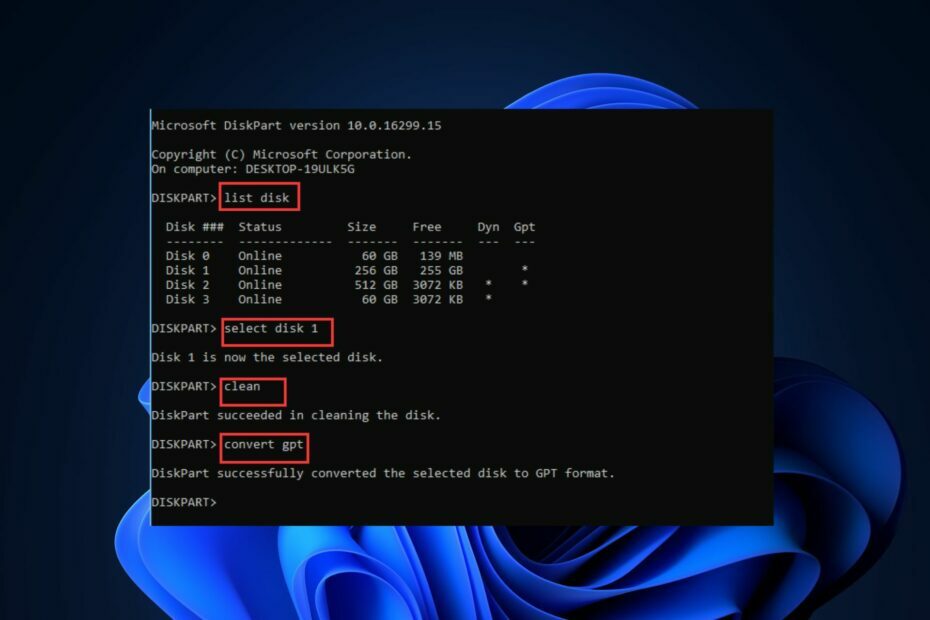
XĮDIEGTI PASPUSTELĖT ATSISIUNČIŲ FAILĄ
Ši programinė įranga ištaisys įprastas kompiuterio klaidas, apsaugos jus nuo failų praradimo, kenkėjiškų programų, aparatinės įrangos gedimų ir optimizuos jūsų kompiuterį maksimaliam našumui. Išspręskite kompiuterio problemas ir pašalinkite virusus dabar atlikdami 3 paprastus veiksmus:
- Atsisiųskite „Restoro PC Repair Tool“. kuri pateikiama kartu su patentuotomis technologijomis (yra patentas čia).
- Spustelėkite Pradėti nuskaitymą Norėdami rasti „Windows“ problemas, kurios gali sukelti kompiuterio problemų.
- Spustelėkite Remontuoti visus Norėdami išspręsti problemas, turinčias įtakos jūsų kompiuterio saugai ir našumui.
- „Restoro“ atsisiuntė 0 skaitytojų šį mėnesį.
Jei norėtumėte atnaujinkite savo kompiuterį iš Windows 10 į 11 arba pereiti iš BIOS į UEFI, turite konvertuoti MBR diską į GPT. Tačiau kai kurie vartotojai pranešė, kad negali konvertuoti disko į GPT.
Jei jums sunku konvertuoti pagrindinį diską į GPT, šiame straipsnyje bus pateikti trys veiksmai, padėsiantys išspręsti klaidą.
Kodėl negaliu konvertuoti savo disko į GPT?
MBR konvertavimas į GPT būtinas, jei ketinate atnaujinti „Windows 10“ kompiuterį į „Windows 11“ arba pereiti iš BIOS į UEFI. Tačiau jums gali būti sunku konvertuoti diską į GPT, jei toks yra esamus disko skaidinius.
Norint konvertuoti MBR į GPT, reikia tuščio disko, kuriame nėra skaidinių. Prieš konvertuodami diską, pirmiausia turite ištrinti skaidinius. „Windows“ disko tvarkymo įrankis gali konvertuoti tik tuščią nesisteminio disko failą.
Jei negalite konvertuoti MBR disko į GPT, tikėtina, kad diskas anksčiau buvo padalintas į skaidinius arba jame yra failų.
Jei ketinate konvertuoti diską į GPT diske, kuris buvo padalintas į skaidinius, turėsite tai padaryti visų svarbių duomenų atsargines kopijas pirmiausia diske.
Jei negalite konvertuoti disko į GPT, galite pabandyti atlikti kelis veiksmus.
Ką daryti, jei negaliu konvertuoti disko į GPT?
1. Konvertuokite pagrindinį diską į GPT naudodami „Windows Management“.
- Paspauskite Windows klavišas + E pradėti Failų naršyklė ir spustelėkite Šis kompiuteris.
- Eikite į Tvarkyti parinktį air pasirinkite Disko valdymas.
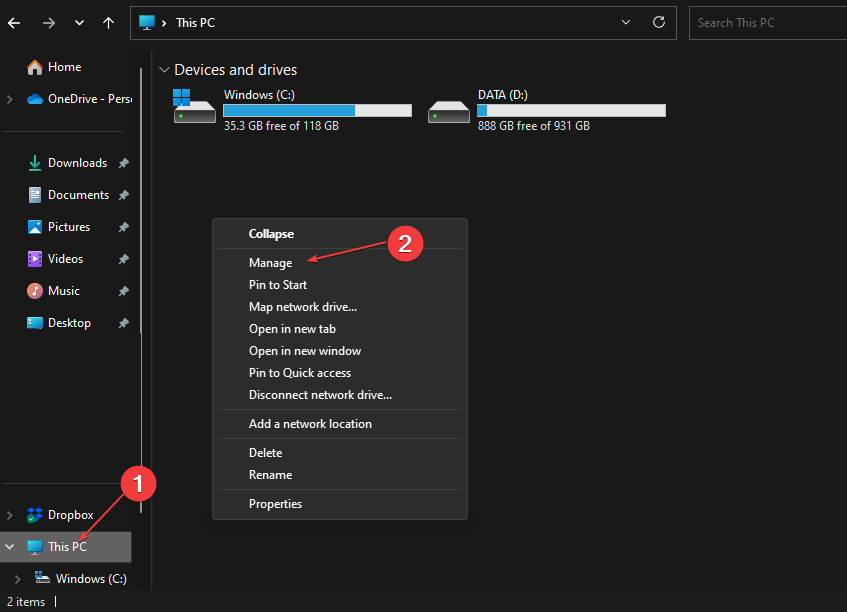
- Raskite MBR diską, kurį norite konvertuoti, pasirinkite kiekvieną skaidinį ir pasirinkite Ištrinti tomąe.
- Spustelėkite Gerai kad patvirtintumėte ištrynimą.
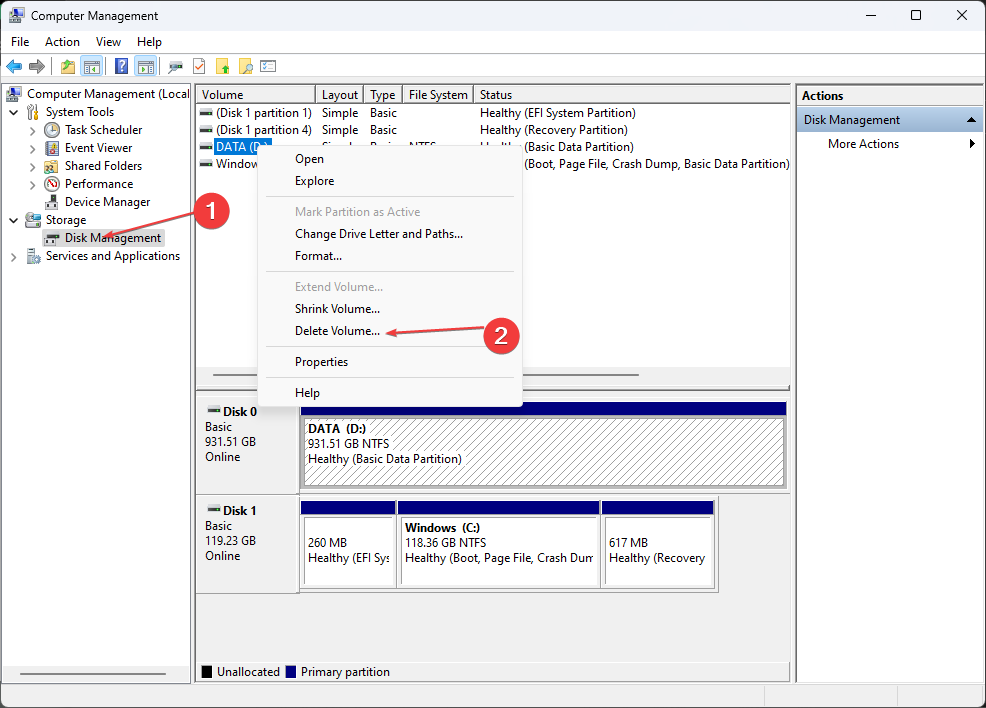
- Kartokite 3 ir 4 veiksmus, kol ištrinsite visus skirtingus Disko tūriai, šiuo metu visas diskas turėtų būti rodomas kaip nepaskirstyta vieta.
- Dar būdami lange dešiniuoju pelės mygtuku spustelėkite MBR diską ir pasirinkite parinktį Konvertuoti į GPT diską.
- Palaukite, kol bus baigtas konvertavimo procesas, ir uždarykite disko tvarkymo langą.
„Windows“ disko valdymas apima paslaugų įrankių rinkinį, padedantį valdyti disko duomenis kompiuteryje. Naudodami disko valdymą galite padalinti įrenginius, sukurti įkrovos įrenginius, ir įkrovos formato diskai.
Naudodami disko tvarkymą turėtumėte sugebėti konvertuoti MBR diską į GPT.
2. Naudokite Diskpart
- Paspauskite Windows klavišas + S, Įrašykite cmdir pasirinkite Vykdyti kaip administratorius.
- Spustelėkite Taip viduje Vartotojo abonemento valdymas iššokantis langas, kurį norite atidaryti Komandinė eilutė su administracinėmis privilegijomis.
- Įveskite toliau pateiktą informaciją ir paspauskite Įeikite:
disko dalis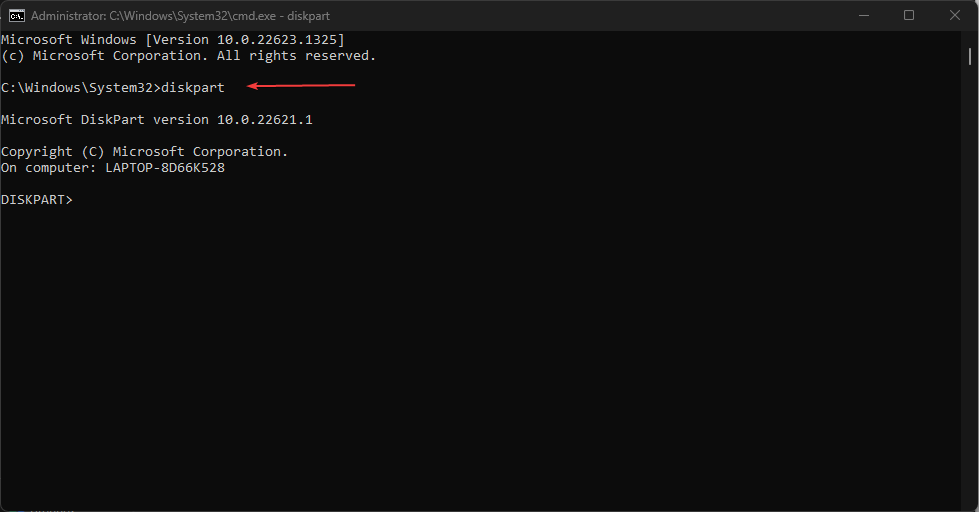
- Turėsite įvesti šią komandų seriją ir paspausti Įeikite klavišas po kiekvienos komandos:
sąrašo diskaspasirinkti diską (ne)švaruskonvertuoti gpt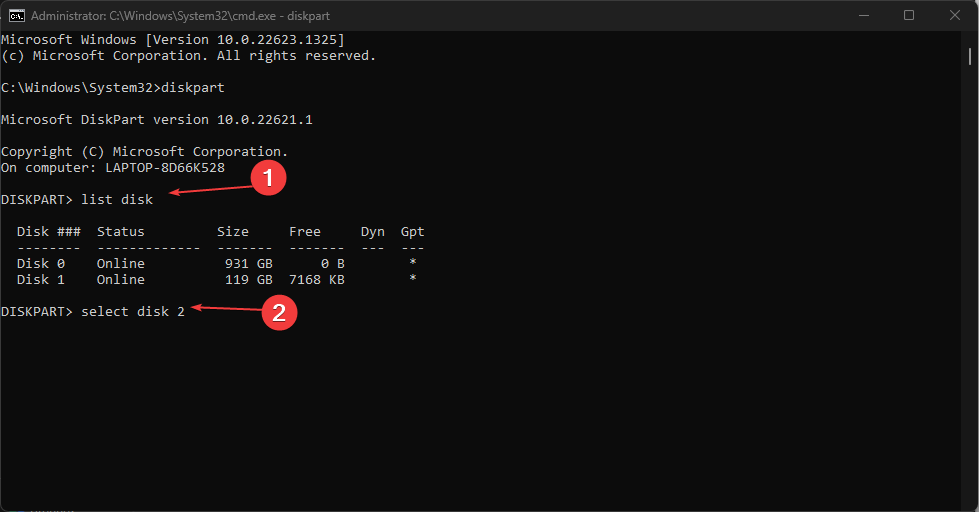
- Įvedus paskutinę komandą, ji ištrins visus disko skaidinius ir konvertuos juos į GPT.
- Baigę konvertuoti, uždarykite langą.
- UsbHub3.sys Mėlyno ekrano klaida: priežastys ir kaip ją ištaisyti
- Kaip ištaisyti failų sistemos klaidą (-2147219195)
- Šiai operacijai reikalinga interaktyvi langų stotis [Pataisyti]
- Klaida 0x8004100e: kas tai yra ir kaip ją ištaisyti
„Diskpart“ yra „Windows“ skirtas komandų interpretatorius, kuris tvarko tam skirtą kompiuterio diskų valdymą. Jis naudojamas disko skaidiniams, Virtualūs diskai, Apimtys ir kt.
Naudojant „Diskpart“ disko konvertavimui, visi duomenys iš saugyklos ištrinami. Prieš pradedant procesą labai svarbu sukurti visų svarbių failų atsargines kopijas.
Tačiau turėtumėte atkreipti dėmesį, kad automatiškai prarasite visus MBR diske esančius duomenis.
3. Naudokite trečiosios šalies disko skaidymo programinę įrangą
Vienas geriausių ir tikriausiai paprasčiausių būdų konvertuoti MBR į GPT neprarandant duomenų yra naudoti tam skirtą skaidinio programinę įrangą.
Šiuo tikslu turime pasirinkimą geriausia skaidinių tvarkyklės programinė įranga galite naudoti dabar.
Viskas, ką jums reikia padaryti, tai atsisiųsti ir įdiegti programinę įrangą, tada paleisti programą, kad pradėtumėte disko konvertavimą. Naudodami tokius įrankius galite konvertuoti diską neprarandant duomenų.
Puiki skaidymo programinės įrangos parinktis, kurią tikrai galite išbandyti, yra AOMEI Partition Assistant Professional, nes tai daugiafunkcė programa, leidžianti atsargiai valdyti disko skaidinius.
Šis įrankis padeda konvertuoti MBR į GPT nepažeidžiant pagrindinių duomenų, įskaitant operacinę sistemą. Verta paminėti, kad konvertuojant naudojant šią programą nereikia ištrinti visų skaidinių prieš konvertuojant.

AOMEI skaidinio padėjėjas profesionalas
Išbandykite šį patikimą įrankį, norėdami konvertuoti MBR į GPT nepažeidžiant duomenų.
Jei negalite konvertuoti savo MBR disko į GPT, atlikdami aukščiau nurodytus veiksmus padėsite išspręsti problemą.
Jei turite alternatyvių sprendimų, kurie padėjo išspręsti klaidą, galite mums pranešti toliau pateiktose pastabose.
Vis dar kyla problemų? Pataisykite juos naudodami šį įrankį:
REMIAMAS
Jei pirmiau pateikti patarimai neišsprendė problemos, jūsų kompiuteryje gali kilti gilesnių „Windows“ problemų. Mes rekomenduojame atsisiunčiant šį kompiuterio taisymo įrankį (TrustPilot.com įvertinta puikiai), kad lengvai juos išspręstumėte. Įdiegę tiesiog spustelėkite Pradėti nuskaitymą mygtuką ir tada paspauskite Remontuoti visus.

![Virtualiojo disko paslaugos klaida Diskas nėra tuščias [Pataisyti]](/f/0c04c5d71a242698ff926201f7259ed1.jpg?width=300&height=460)
